とっちゃん@nyanco! です。
今回はStarkNet(スタークネット)のウォレット「Braavos Smart Wallet(ブラーボス・スマート・ウォレット)」をパソコンに導入してみたのでその手順を画像付きで分かりやすく解説するよというお話です。
スマホアプリもありますが、本記事ではパソコンバージョンをご紹介しますにゃ~
「Braavos」とは
「Braavos(ブラーボス/ブラーヴォス)」とはざっくり言うと、「Starknet」上のDAppsにアクセスできるいわばStarkNet用のMetaMask(セルフカストディアル:自己管理型)ウォレットのことです。
「StarkNet」がそもそも何でしたかにゃ~?
「StarkNet」とは、イーサリアムが抱えるスケーラビリティ問題(ガス代高騰、処理速度低下など)をゼロ知識証明を用いた「ZK Rollup(ズィーケー・ロールアップ)」という技術で解消しようと試みるL2(レイヤー2)ソリューションのことですね。
「zkSync Era」みたいなイーサリアムを使いやすくしよう!というプロジェクトということですにゃ~
ちなみに「StarkNet」のウォレットとしては「Argent X(アージェント・エックス)」というものもあり、「Braavos」と合わせて二大巨頭といった存在となってます。
ちなみに余談ですが「Braavos」という特徴的な名称は調べた限りズバリな単語はなく、ジョージ・R・R・マーティンのファンタジー小説シリーズ「氷と炎の歌」に登場する架空の都市名と一致しますが…
名称の由来がそこからなのか、はたまた「Bravo!(ブラボー!:素晴らしい!)」の響きからの造語なのかは定かではないですにゃ〜
「Braavos」導入方法
Step1. 「Braavos Smart Wallet」をインストール
▼まずは下記より「Braavos」公式webサイトにアクセスします。
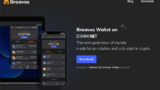
「Braavos」のパソコン版はブラウザの拡張機能として提供されているので、対応するブラウザ(Google Chrome、FireFox、Brave、Edge)でアクセスする必要があります。
▼下記のように「Braavos」サイトに遷移したら「Download」をクリックします。
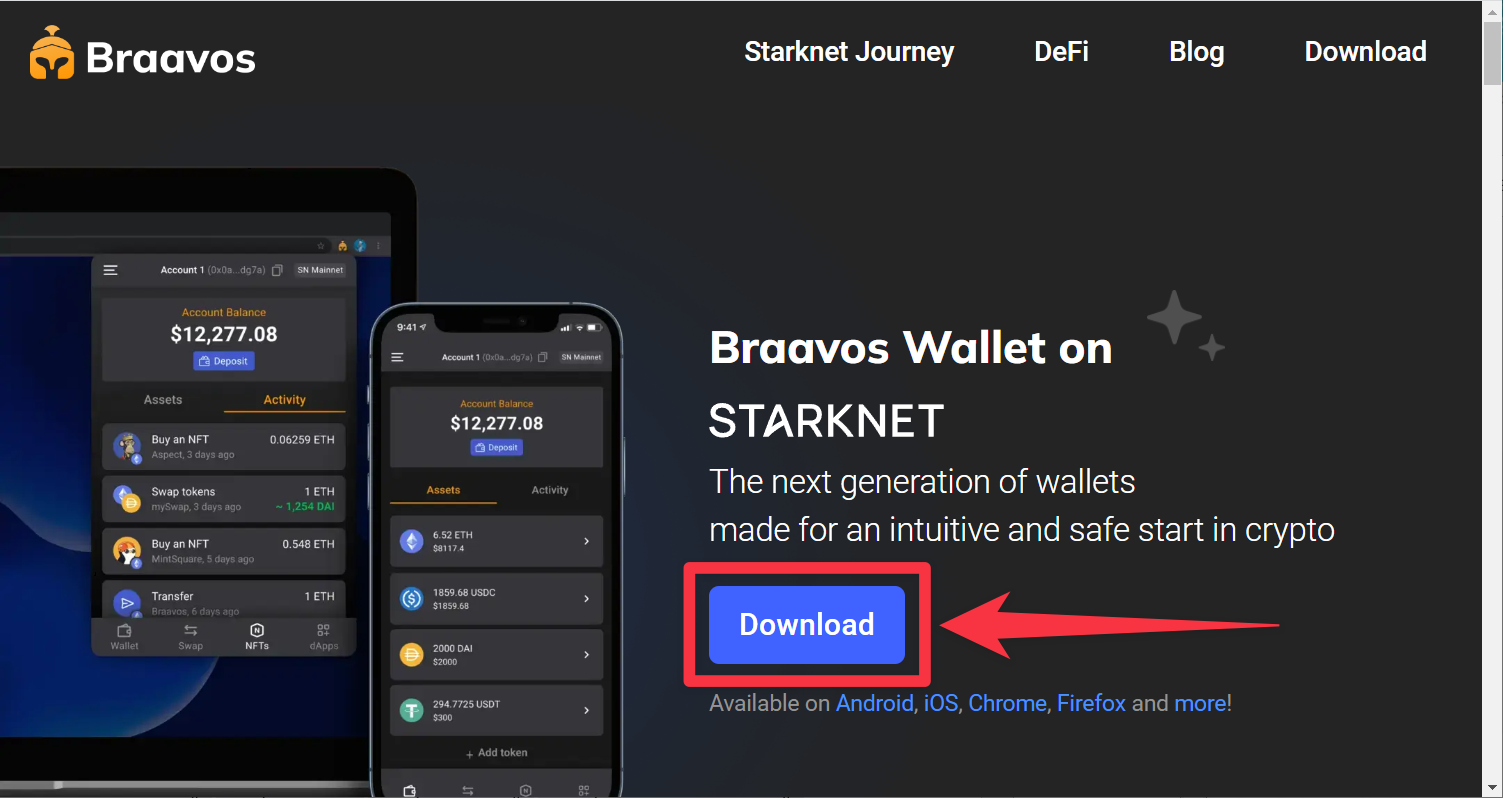
▼「Download Braavos Wallet」と表示されるので任意のブラウザをクリックで選択します。本記事では「Chrome」で進めていきます。
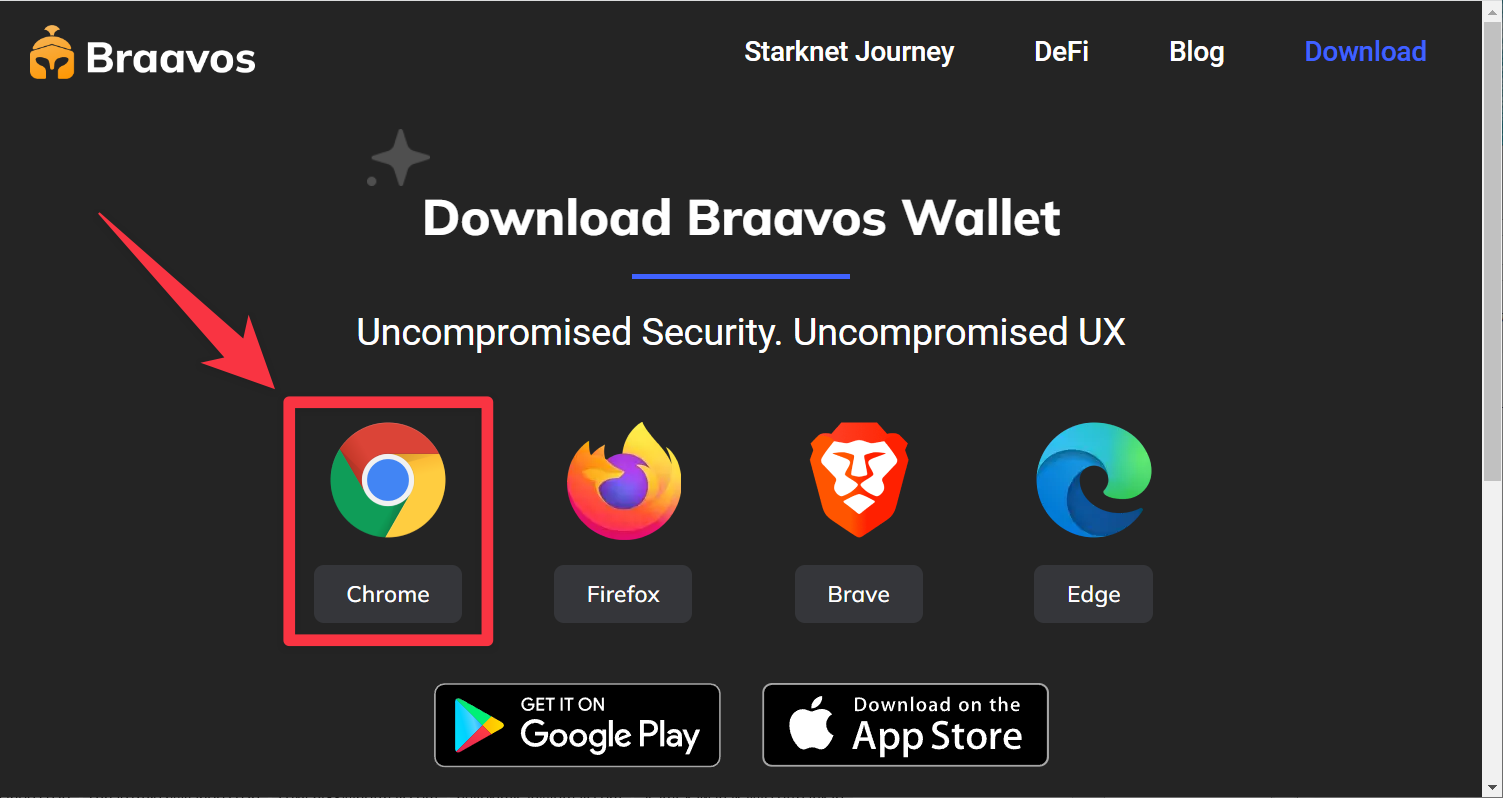
スマホアプリもバッチリ用意されてますにゃ~!
▼「chrome ウェブストア」に移動するので「Braavos Smart Wallet」であることを確認して「Chromeに追加」をクリックします。
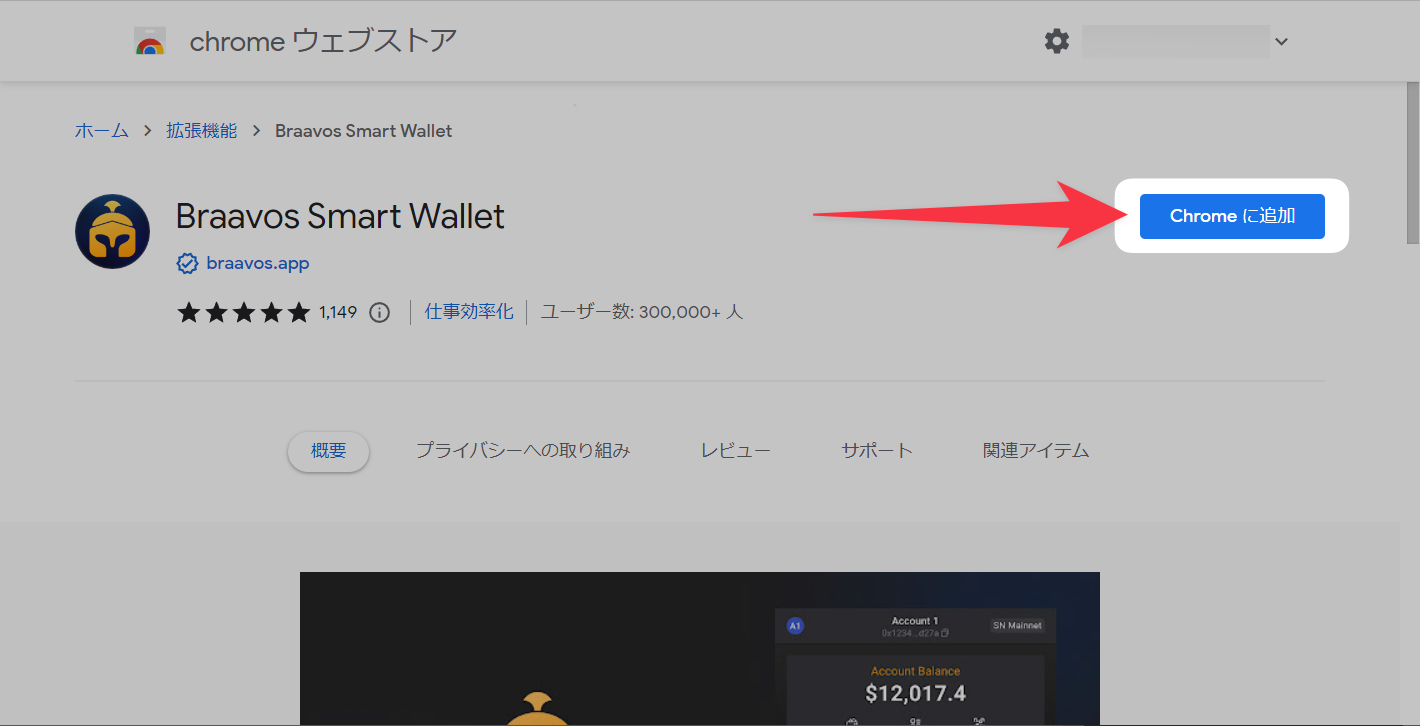
▼『「Braavos Smart Wallet」を追加しますか?』と表示されるのでアクセスされる権限を確認して問題なければ「拡張機能を追加」をクリックします。
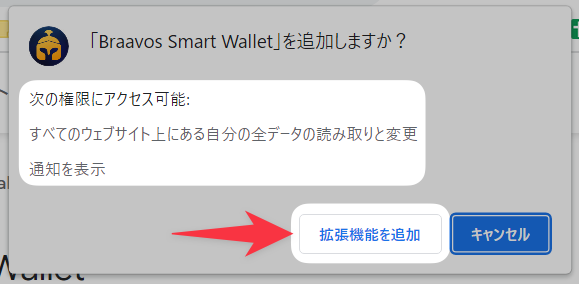
▼『「Braavos Smart Wallet」がChromeに追加されました』と表示されたらインストール完了です!
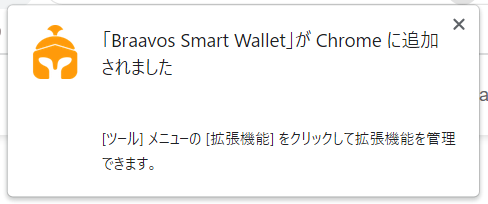
▼これは必須ではないですが、URLバー横の「拡張機能アイコン」→「Braavos Smart Wallet」のピンをオンにしておくとURLバー横に固定表示されアクセスしやすくなるので頻繁に使いたい時は便利です。
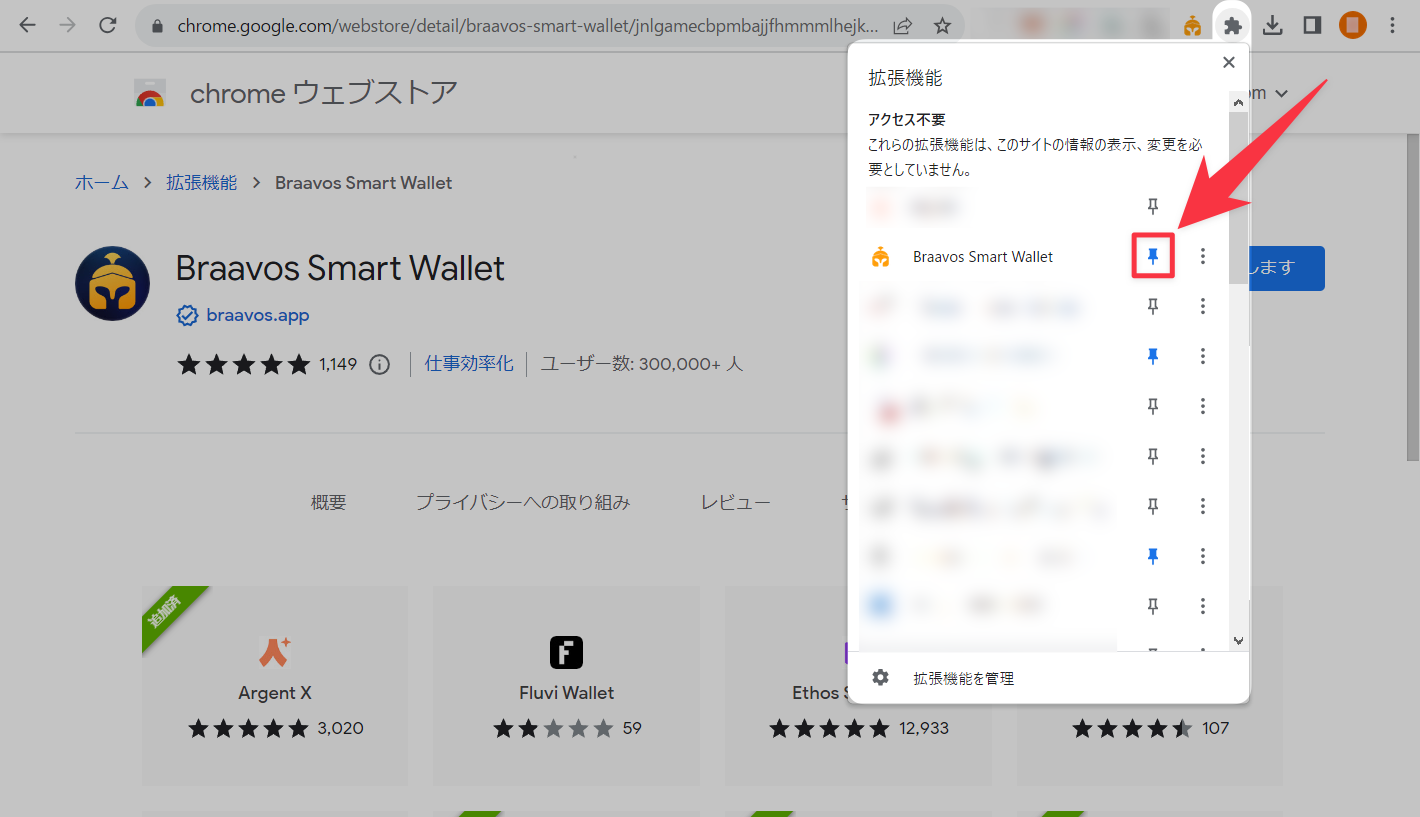
Step2. 「Braavos Smart Wallet」初期設定
続いて「Braavos Smart Wallet」の初期設定をしていきます。
▼「Braavos Smart Wallet」の拡張機能アイコンをクリックすると「Braavos Walletウィンドウ」が開き「Welcome to Braavos Wallet」と表示されるので「Create a New Wallet(新規ウォレットを作成)」をクリックします。
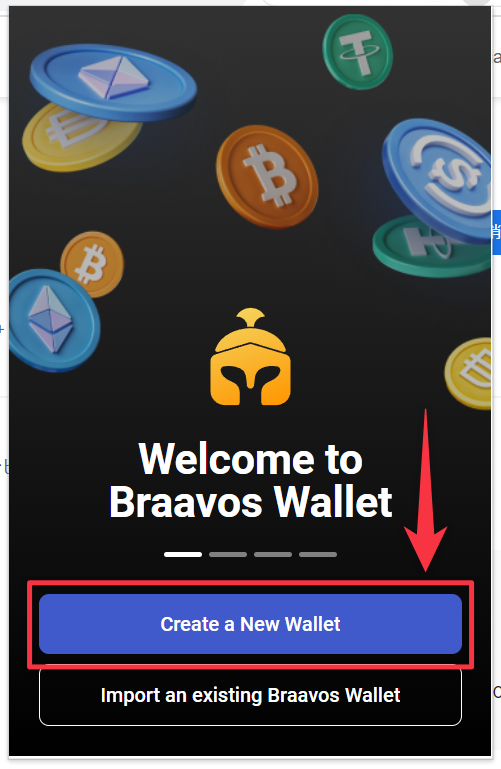
▼「Create a password(パスワードを作成)」と表示されるので任意のパスワードを2回入力して「Next(次へ)」をクリックします。
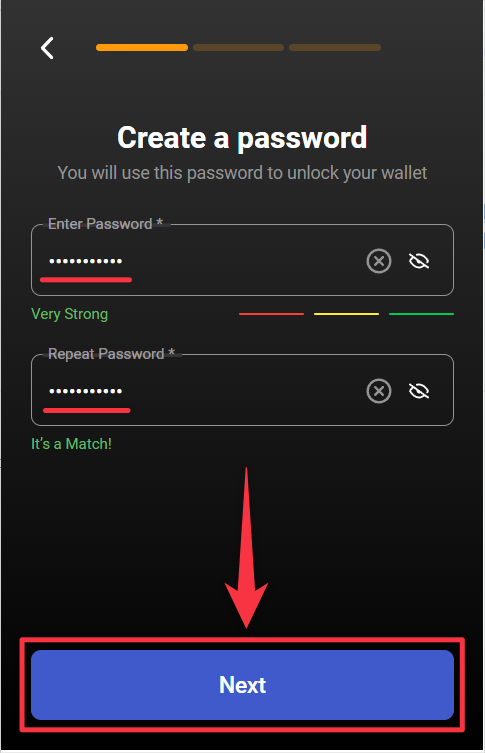
このパスワードはウォレットのロック解除時などで使うヤツですにゃ~
▼「Login to your wallet(ウォレットにログイン)」と表示され、早速パスワードを求められるので先ほど設定したパスワードを入力して「Login」をクリックします。
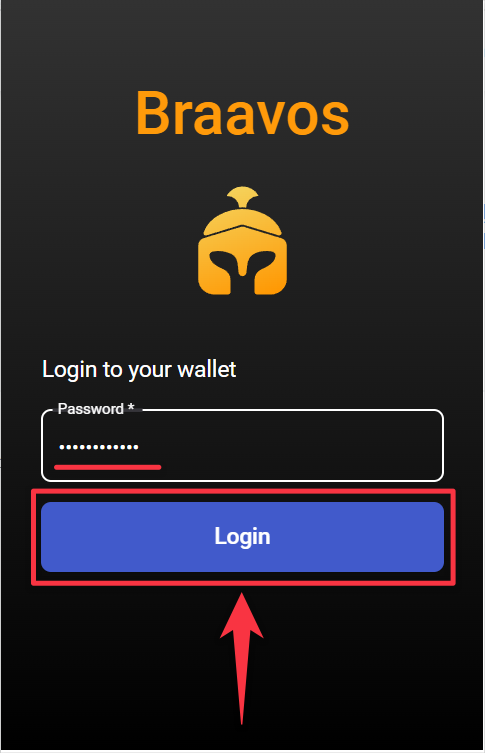
ここで「Login」をクリックしても何も反応がない時は、一度「Braavos Walletウィンドウ」を閉じて再度開くと先に進めることがあります。その際にもパスワードの入力を求められます。
▼続いて「Secret Recovery Phrase(シークレットリカバリーフレーズ)」と表示されます。これは12個のランダムな英単語からなるフレーズで、ウォレットを完全に復元することができる非常に重要なフレーズとなり、自分にしかアクセスできない場所にて自己管理する必要があります。
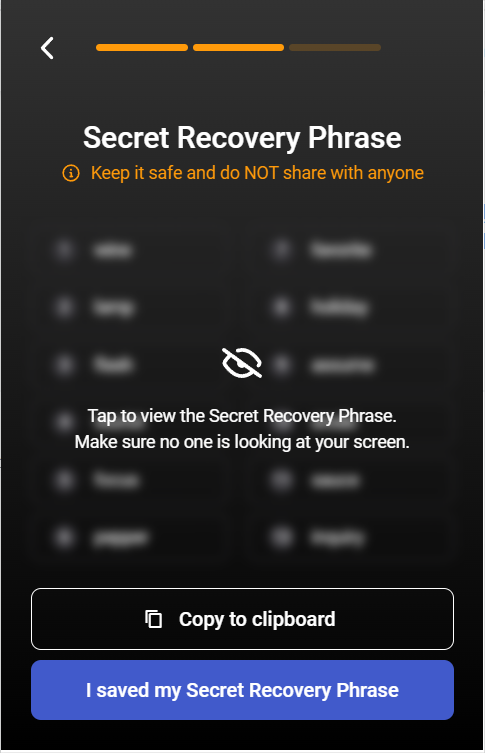
ボカシがかかっているのは無暗に他人に見られないようにするためですにゃ~
▼ウィンドウの中央あたりをクリックするとボカシが消えるのでメモするか、「Copy to clipboard(クリップボードにコピー)」をクリックしてコピーしメモ帳などに保存したら「I saved my Secret Recovery Phrase(シークレットリカバリーフレーズを保存した)」をクリックします。
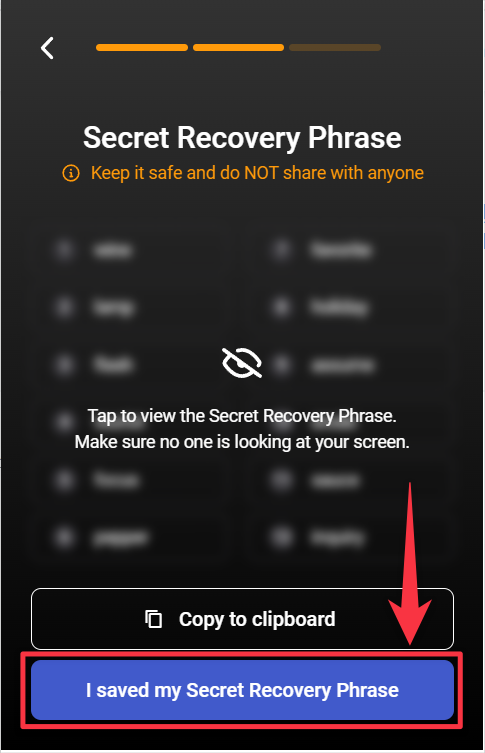
くれぐれも紛失しないよう、他人に知られないように注意して保管しますにゃ~
▼「Choose Network(ネットワークを選択)」と表示されるので「Starknet Goerli Alpha」「Starknet Mainnet Alpha」どちらか任意の方をクリックで選択します。前者がテストネット、後者がメインネットという位置づけですが、ネットワークはいつでも切り替えることができるので、本記事ではメインネットである「Starknet Mainnet Alpha」で進めていきます。
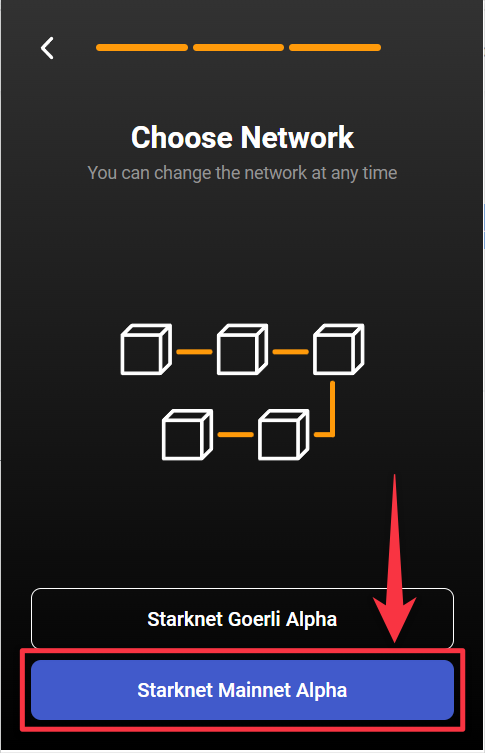
「Braavos Wallet」ではネットワークごとにアカウントを作成する必要があります。
▼「Mainnet Disclaimer(メインネット免責事項)」と表示されるので内容を確認(以下に和訳アリ)して問題なければ「Continue(続ける)」をクリックします。
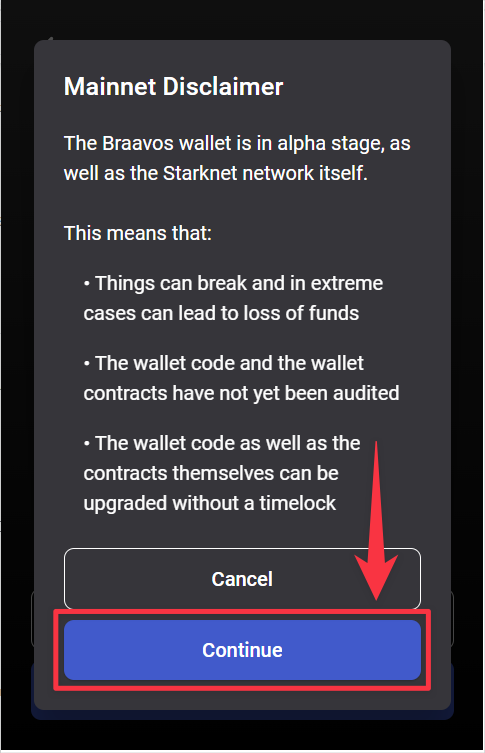
要はStarknetもBraavosもテスト段階で何が起こるか分からないので多額の資産は入れないでねみたいな内容ですにゃ~
The Braavos wallet is in alpha stage, as well as the Starknet network itself.
This means that:
• Things can break and in extreme cases can lead to loss of funds
• The wallet code and the wallet contracts have not yet been audited
• The wallet code as well as the contracts themselves can be upgraded without a timelock
【DeepL翻訳】Braavosウォレットは、Starknetネットワークそのものと同様、アルファ段階にある。
・つまり物事が壊れる可能性があり、極端な場合、資金の損失につながる可能性がある。
・ウォレットのコードとコントラクトはまだ監査されていません。
・ウォレットコードとコントラクトはタイムロックなしでアップグレード可能です。
▼「We have Created Your Account Address(アカウントアドレスを作成しました)」と表示されたらOKです!「Please complete the setup process after depositing funds to your account.(口座に入金後、設定手続きを行ってください)」と表示されてますが、ここでは「Skip(スキップ)」としました。
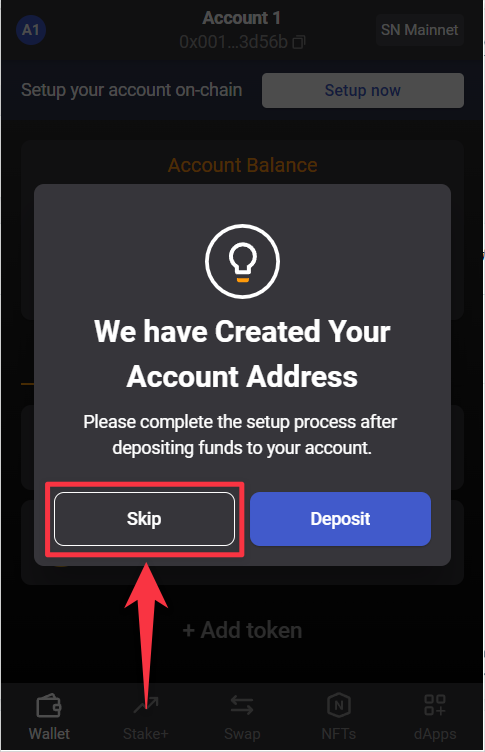
▼この画面になれば一旦は初期設定完了です!
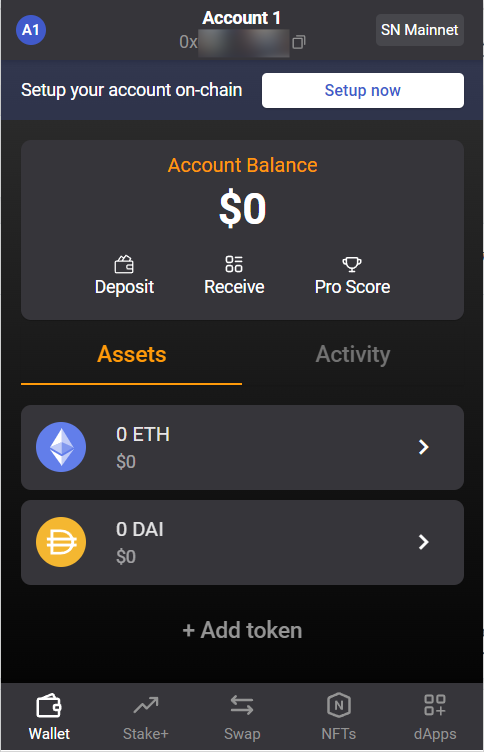
ただ、ウィンドウ上部に「Setup your account on-chain(オンチェーン上のアカウントを設定)」とあるように、現状ではオンチェーンにはアカウントがない状態となるようです。
ETHなどを入金することでオンチェーン上のアカウント設定が完了となるようですにゃ~
必要に応じて少額からどうぞですにゃ~
おわりに
本記事がどなたかの参考になれば幸いです。
今回は以上となります。
最後まで読んでいただきましてありがとうございました!
それではまた〜✧٩(ˊωˋ*)و✧









コメント